荣耀Play6T Pro截屏教程
智能手机在现如今功能越来越完善,所推出的许多功能都很人性化的考虑到了人们的日常使用需求,截屏功能就是其中之一,虽然基础但却是手机上保存屏幕内容最为快捷高效的方式,而荣耀Play6T Pro作为今年推出的手机自然也有这个功能,那么该如何使用呢?

荣耀Play6T Pro怎么截屏?荣耀Play6T Pro截屏教程
第一种:使用组合键截屏
同时按下“电源键”+“音量下键”。
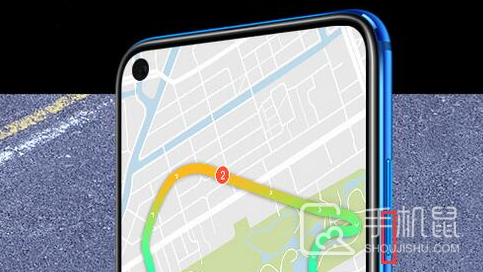
第二种
手指下滑弹出【通知面板】,里面有截屏一项,可在这里进行截屏。
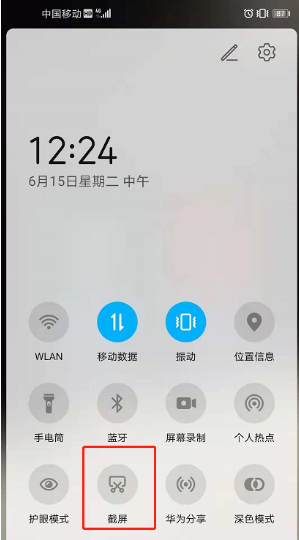
第三种:手指关节弯曲,双击屏幕进行截屏
第四种:三指下滑截屏
具体操作方法:打开【设置】,点击【辅助功能】→【快捷启动手势】→【截屏】,开启【三指下滑截屏】开关,开启后使用三指从屏幕中部向下滑动,即可截取完整屏
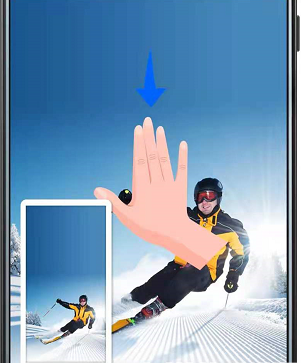
以上就是有关荣耀Play6T Pro截屏教程的具体内容了,四种方法都可以帮助用户在这款手机上进行截屏,而且截取下来的图片也会统一保存在相册当中,用户在寻找时只需要翻看相册即可。















































